了解PLC的通信协议和接口要求,不同型号的PLC可能有不同的通信协议和接口要求,因此请仔细阅读您的PLC用户手册,以确保您能够正确地连接和配置设备。连接RS232转Profinet网关的RS232接口和PLC的通信接口。确保使用适当的线缆和连接器,并确保连接牢固。
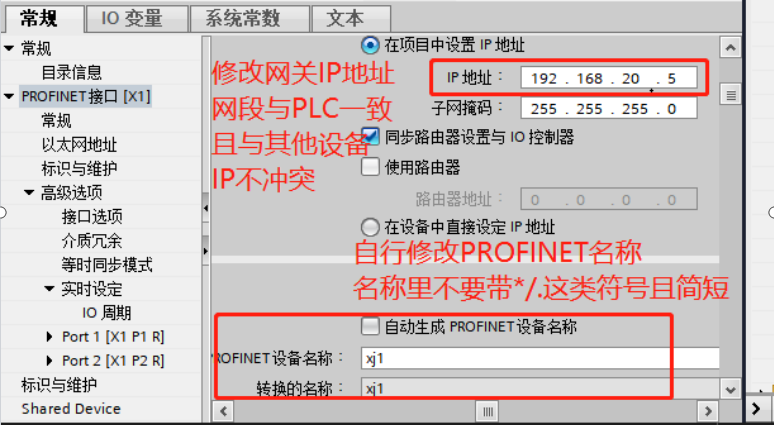
配置Profinet网关以与PLC通信。您需要设置网关的IP地址、子网掩码、网关端口等参数,以便与PLC建立通信连接。您还需要根据您的PLC型号和通信协议设置相应的通信参数,如波特率、数据位、停止位等。启动配置软件并加载GSD文件。根据您的设备和网关型号,您需要加载相应的GSD文件以识别网关设备。在博图软件中,您可以通过“设备配置”选项加载GSD文件并添加网关设备。
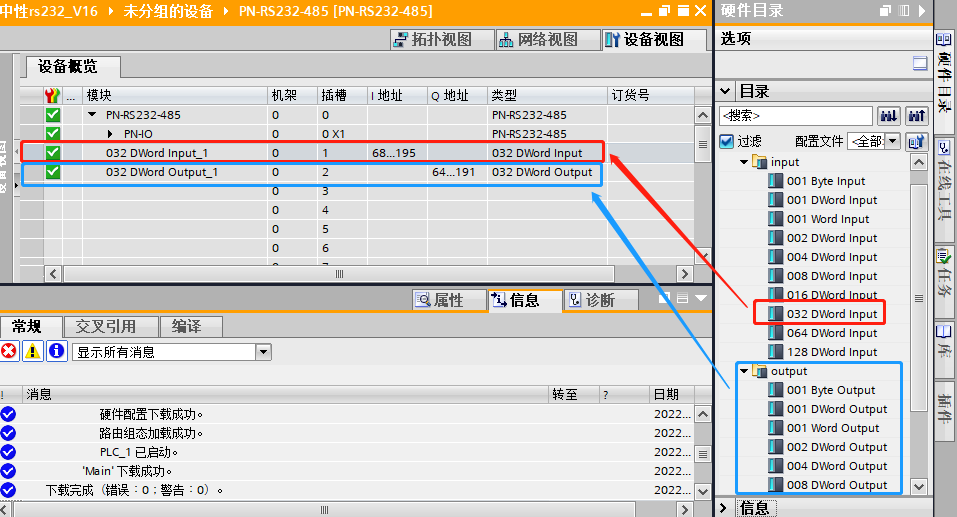
建立Profinet连接。在配置软件中,您需要建立Profinet连接以将网关与PLC关联起来。在博图软件中,您可以通过“网络视图”选项创建新的Profinet连接,并将网关添加到连接中。配置通信参数。在配置软件中,您需要配置网关的通信参数以与PLC匹配。这包括设置数据传输速率、数据位、停止位、奇偶校验等参数。确保这些参数与您的PLC通信参数一致。
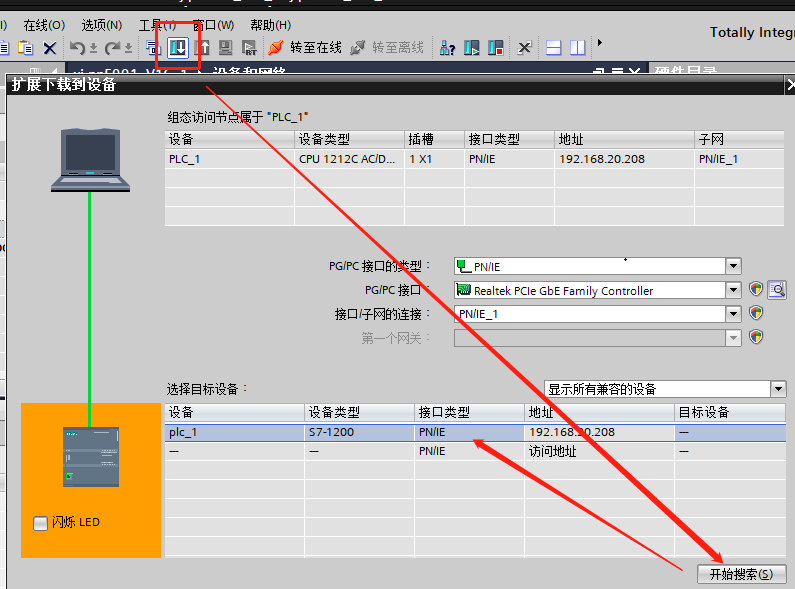 下载配置到PLC。完成上述步骤后,您需要将配置下载到PLC中。根据您的配置软件和PLC型号,您可能需要使用特定的命令或菜单选项来下载配置。确保在下载过程中选择正确的PLC地址和配置文件。测试通信连接。完成下载后,您需要测试通信连接是否正常工作。您可以通过发送简单的测试信号或数据来验证连接是否正常。如果一切正常,您应该能够从PLC中读取数据或发送控制信号到PLC。通过以上步骤,您应该能够通过RS232转Profinet网关成功连接PLC。如有更多疑问,建议咨询专业技术人员获取帮助。
下载配置到PLC。完成上述步骤后,您需要将配置下载到PLC中。根据您的配置软件和PLC型号,您可能需要使用特定的命令或菜单选项来下载配置。确保在下载过程中选择正确的PLC地址和配置文件。测试通信连接。完成下载后,您需要测试通信连接是否正常工作。您可以通过发送简单的测试信号或数据来验证连接是否正常。如果一切正常,您应该能够从PLC中读取数据或发送控制信号到PLC。通过以上步骤,您应该能够通过RS232转Profinet网关成功连接PLC。如有更多疑问,建议咨询专业技术人员获取帮助。

 我要赚赏金
我要赚赏金

